Arcserve UDPが使いたい、と言われて確認したけど、それはできないことだったんだけど、どこにもサポートしてない、という明示的な記述はなかったことをメモする。
「AWS EC2上のインスタンスをバックアップして、OSまるごとリストアする」ことはできない(エージェントなしでの話)
「Amazon S3などのブロックストレージに直接バックアップ保存はできない」
まず、公式資料について
「ARCSERVE UNIFIED DATA PROTECTION 8.x ナレッジ センター」
ドキュメントについて調べる時の起点
「UDP のクラウド機能の理解」
Arcserve UDPで使えるクラウド関連機能についての説明
2023/06/19追記:UDP 9.0が出ていたので「新機能および機能拡張」を確認したがこのページにかいてある項目に関連する変更は見当たらなかった
2024/04/23追記:UDP 9.2が出ていたので確認。
「ARCSERVE UNIFIED DATA PROTECTION 9.x ナレッジ センター」
「UDP のクラウド機能の理解」
「Arcserve Unified Data Protection 9.x 動作要件」
確認する限りでは、これまでと状況は変わっていない模様。
2025/02/27追記: UDP 10.0が出ていたので確認
「ARCSERVE UNIFIED DATA PROTECTION 10.0 ナレッジ センター」
「 クラウド機能のすべて / UDP のクラウド機能の理解」
「Arcserve Unified Data Protection 10.x 動作要件」
変更履歴
2022/07/27 初版作成
2023/06/19 UDP 9.0について追記
2024/04/23 UDP 9.2について追記
2025/02/27 UDP 10.0について追記
AWS EC2上のインスタンスに対してできること
・EC2上のインスタンスにUDP Agentをインストールしてバックアップすること
「arcserve Unified Data Protection Support with Amazon EC2 VMs」に「arcserve UDP agent for Windows and Linux supports working on Amazon EC2 VMs」とある
ただ、「Agent for Windows ユーザ ガイド」と「Agent for Linux ユーザ ガイド」を比較すると、Linux側は明示的に書かれているが、WindowsについてはAWS EC2対応について記載されていないためサポートしているのかが不明瞭である。
・EC2上のインスタンスをバックアップして、オンプレ側にある仮想環境にリストアする
Arcserve UDP8.xのマニュアル「Arcserve UDP エージェント(Linux) の使用」に「Amazon EC2 からローカルの Linux マシンに対してマイグレーション BMR を実行する方法」というサポートしている記述がある。
AWS EC2インスタンスでは実践していないがAzureのWindows/LinuxインスタンスでUDP agent経由でバックアップしたものをオンプレHyper-V上で起動させるという検証はしたことがあるので、おそらくEC2上のWindowsインスタンスも同様にいけると思われる。
・EC2上のLinuxインスタンスをBMRを使ってリストアすること
Arcserve UDP8.xのマニュアル「Arcserve UDP エージェント(Linux) の使用」に「AWS クラウドへの Arcserve UDP エージェント(Linux)のインストール」というサポートしている記述がある。
・バックアップしたデータからファイル/ディレクトリを抜き出してリストアすること
これは、UDP Agentとしてバックアップしているので、普通にファイルリストアができる、という話である。
・EC2上にEC2 APIを使って仮想スタンバイもしくはインスタント仮想マシンのインスタンスを作成する
Arcserve UDPでは災害発生時に即座に別の場所でサーバが復帰できるように「仮想スタンバイ(Windows用)」と「インスタント仮想マシン(Linux用)」という機能がある
これを使って、AWS EC2上に別のインスタンスを作成し、そこに対してデータをリストアし続ける、ということを行える。
「Amazon EC2 のクラウド アカウントの追加」にあるようにEC2アカウントを登録することで、インスタンス作成を含めて勝手にやってくれる。
・EC2上に作成されたLinuxのインスタント仮想マシンを通常のインスタンスにする
マニュアルに「Linux インスタント仮想マシンを独立した仮想マシンに変換する」という項目があるのでできるのでしょう・・・
AWS EC2上のインスタンスに対して出来ないこと
・EC2のAPIを使って、インスタンスまるごとバックアップすること
EC2上のインスタンスを、EC2 API側からバックアップするような機能は搭載されていない。
・EC2のAPIを使って、インスタンスをまるごとリストアすること
仮想スタンバイもしくはインスタント仮想マシンのインスタンスを作成する機能があるくせに、連動しないで単独でインスタンスを作成しリストアする機能は搭載されていない。
・EC2上のWindowsインスタンスをBMRを使ってリストアすること
Arcserve UDP8.xのマニュアル側には「Arcserve UDP エージェント(Linux) の使用」側には「AWS クラウドへの Arcserve UDP エージェント(Linux)のインストール」というサポートしている記述がある。
しかし「Arcserve UDP エージェント(Windows)の使用」にはクラウド上にBMRでリストアできるような記述がない。
・Amazon S3などのブロックストレージに直接バックアップできない
マニュアルに「復旧ポイントのコピー、ファイル コピー、またはファイル アーカイブのタスクを作成するときに、このアカウントを使用できます。」と書いてある。
つまり、復旧ポイントを最初に作成するときのストレージとしては利用できない、ということになり、ローカルなどで作成した復旧ポイントのコピーをクラウド上に作成する、というイメージとなる。
Azure上のインスタンスに対して出来ること
基本的にはAmazon EC2インスタンスと同様。
・仮想スタンバイの注意点
Azure blobストレージを作成して、そこにディスクイメージをまるごと保管するので料金が掛かる。
仮想スタンバイを起動する場合、Azure blobストレージ上のデータを使って、新規のインスタンスを作成する。つまり、新規インスタンス+そのストレージ料金が新しく料金が掛かる。(Azure blobストレージは残り続ける)
・インスタント仮想マシンの注意点
インスタント仮想マシンを起動する場合、新規インスタンスを作成し、そのインスタンスに対して 同じネットワーク内にあるUDP Linuxサーバを経由してデータを送り込みリストアする。
仮想スタンバイと違ってAzure blobストレージは使わないが、起動時に全リストアをかけるので時間がかかる。
テープ装置連動の注意点
・Arcserve UDPサーバとArcserve Backupサーバの2種類が必要
UDPにはテープにアクセスする機能がなく、Arcseve Backupを利用するため2種類のバックアップソフトをインストールする必要がある。
それぞれ別のMicrosoft SQLインスタンスが稼働することになる。
Arcserve UDP側が ARCSERVE_APP で、Arcserve Backup側がARCSERVE_DB
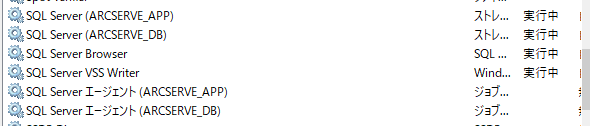
・テープには毎回フルバックアップされる
Arcserve UDPから直接テープに対してバックアップすることはできない。
Arcserve Backupを別途インストールして、そこと連動してテープに保存する仕組みとなっている。
テープに保存できるのは「復旧ポイント」という塊でのもの
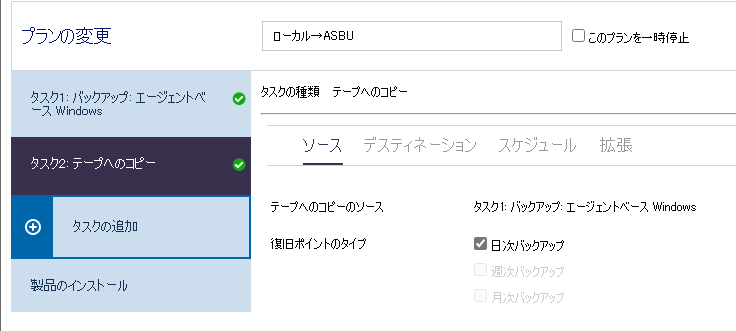

Arcserve UDP側は増分でバックアップしているのだが、Arcserve Backup側でテープにバックアップする際は、全22GBが毎回バックアップされている。
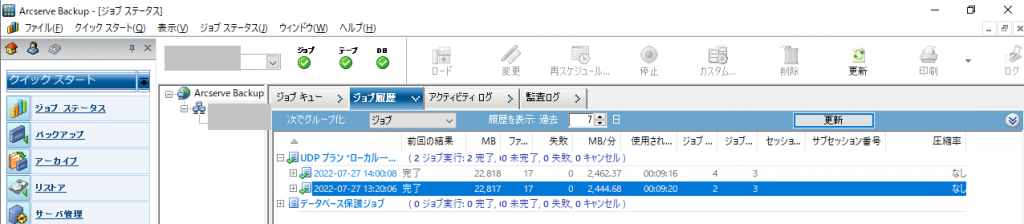
UDPで毎日バックアップしているけど、テープに落とすのは週1回でいい、という場合は、まず最初のUDPバックアップのスケジュールで毎日ではなく「毎週」でスケジュールを1つつくって、それをテープに落とす、という形になる
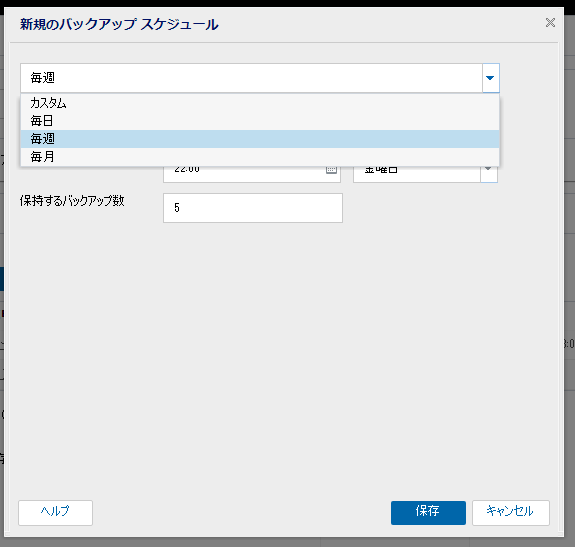
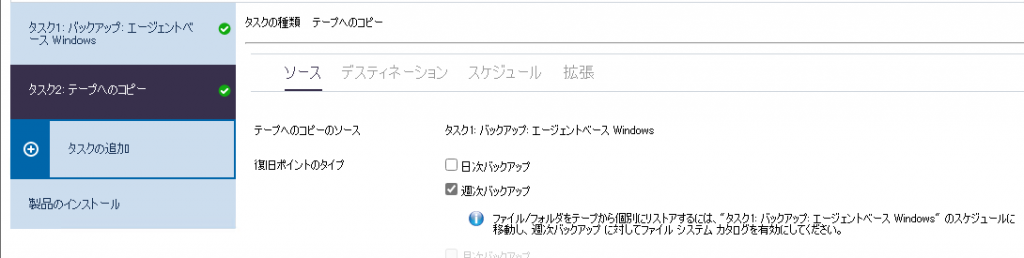
・ファイルシステムカタログを作成するとArcserve Backup側でファイルリストア可能
Arcserve UDPのプラン設定で、ファイル システム カタログ 生成すると、Arcserve Backup側のGUIでファイルリストアができる
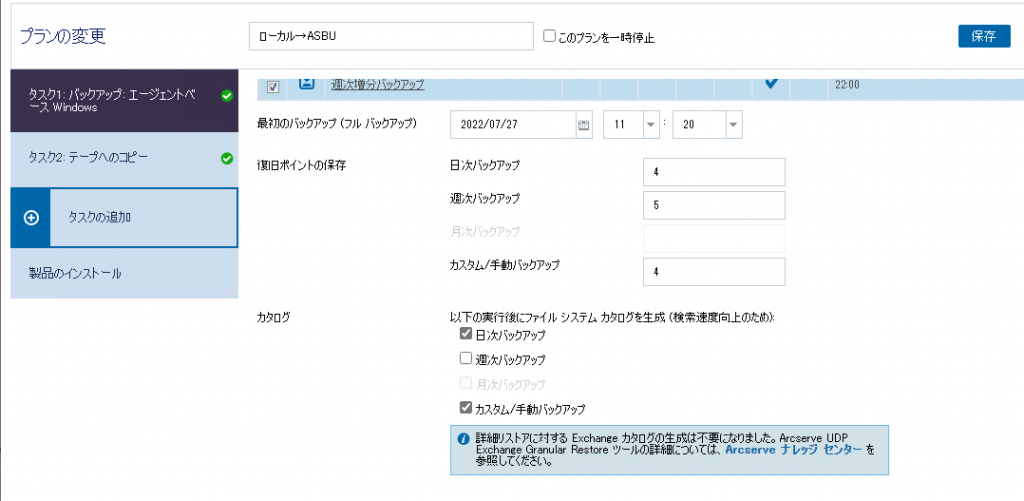
Arcserve BackupのリストアUIを見るとファイルツリーが確認出来る
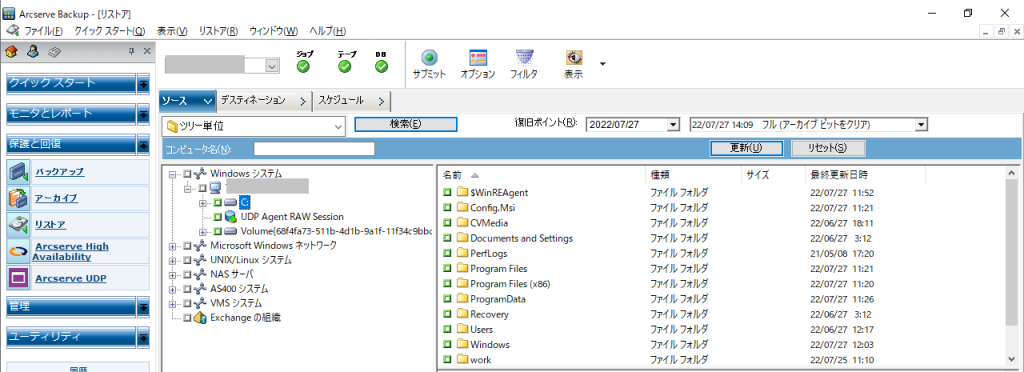
使用するバックアップ世代も選択できる
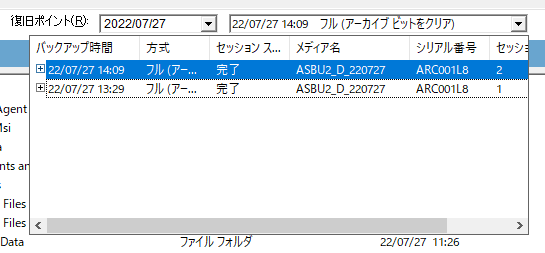
・vSphere仮想マシンのファイルリストア取り扱いの違い
Arcserve UDPでvSphere仮想マシンをバックアップした場合、Windows仮想マシンであればArcserve UDP側でファイルシステムカタログを作成しておけば、Arcserve Backup側でファイル単位のリストアが可能。
Linux仮想マシンの場合は、Arcserve UDP側でファイルシステムカタログを作成する、と設定してもファイルシステムカタログは作成されない。Arcserve Backup側でバックアップは取られるもののリストアツリーではWindowsに分類されており、ファイルツリーは見えない
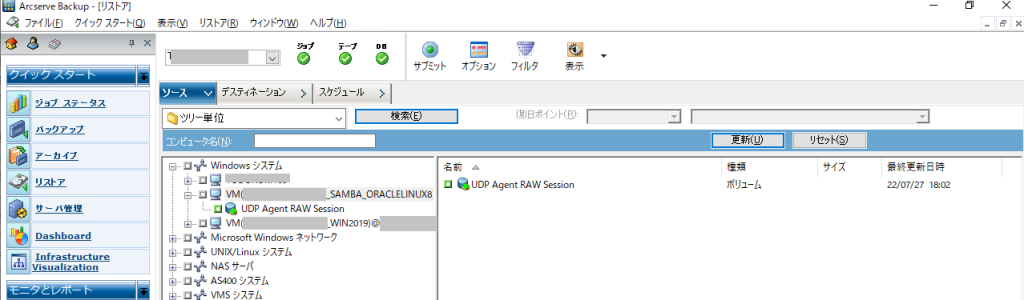
これは、おそらくArcserve Backup側でLinux仮想マシンについてのファイル単位のリストアがサポートされていないためではないかと考えられる。